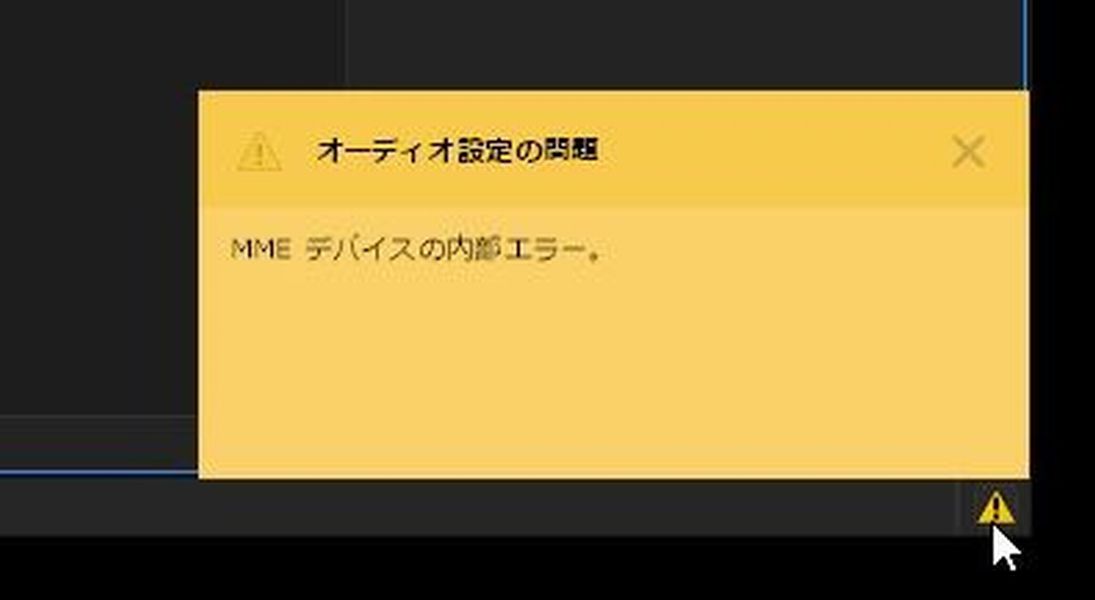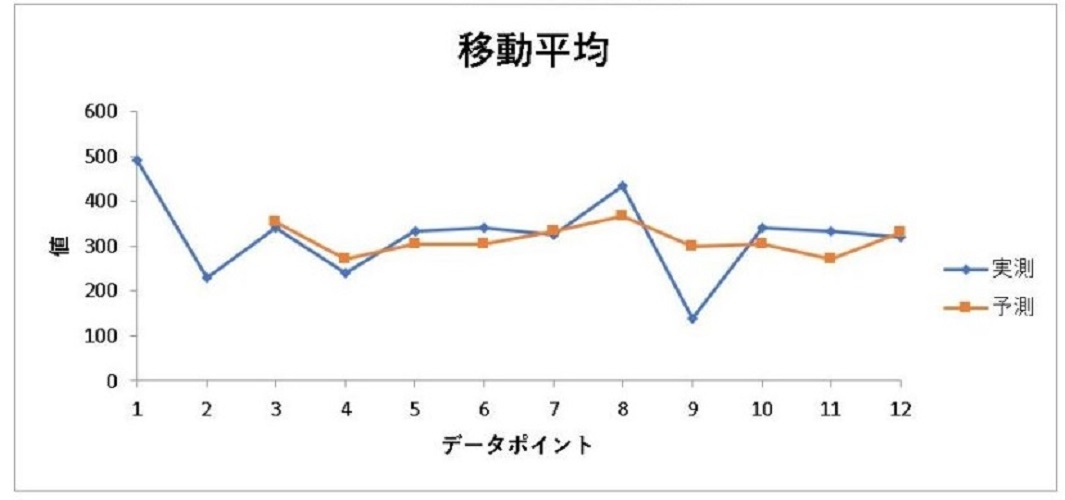MMEデバイスの内部エラー
Windows10でPremierePro CCを開いた時に「MMEデバイスの内部エラー」と表示されてしまい、音が再生されない。
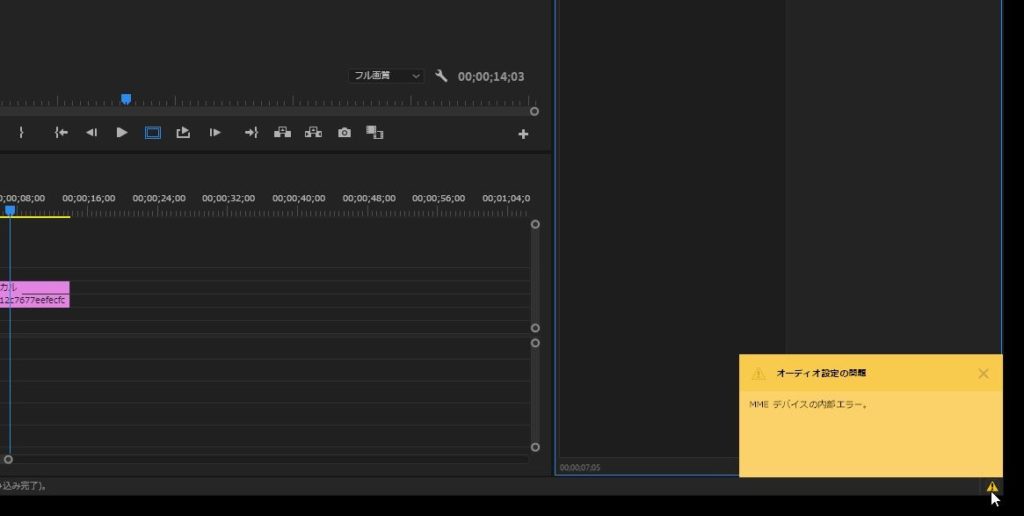
一旦、「すべてを消去」を選択するとイベントは消えますが・・・
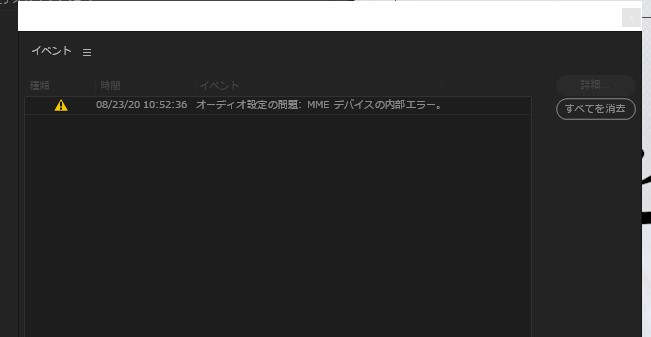
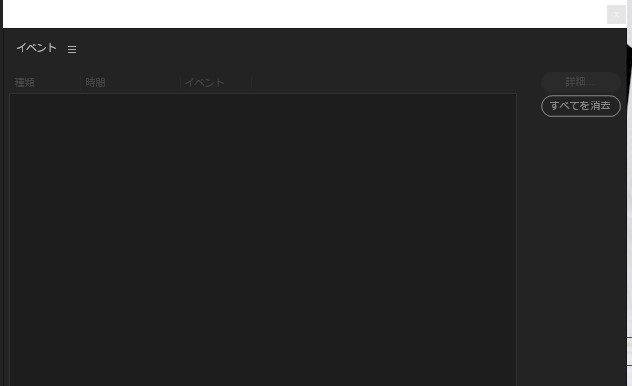
アプリケーションを開き直すと、開くたびに同様のエラーが表示されてしまいます。
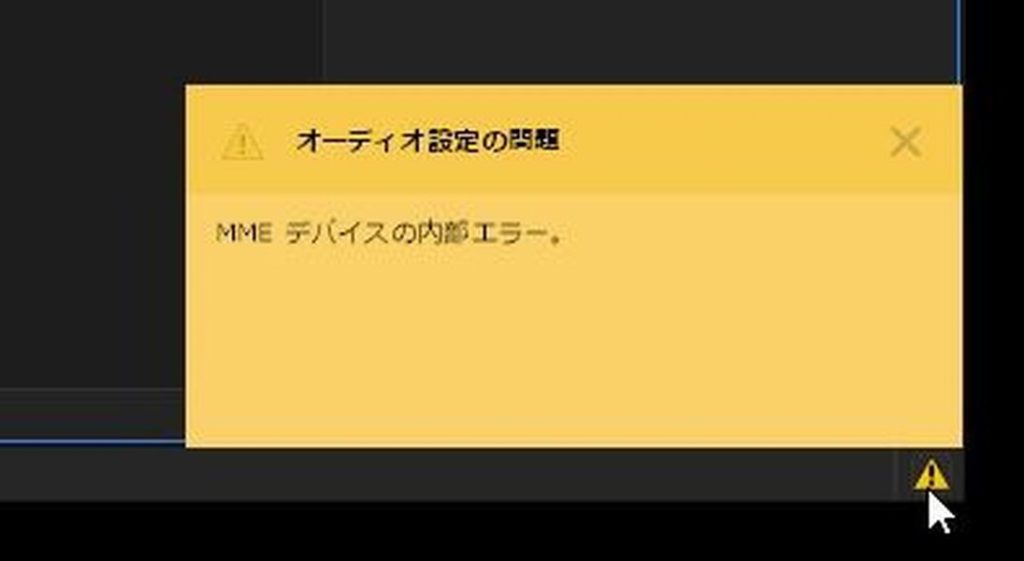
MME(Multi Media Extension)デバイスとは
[rml_read_more]
Windowsのドライバーの種類のひとつ。Windows 3.1以降の標準ドライバー。
使用中のパソコンのオーディオドライバーの問題?
動画が音声無しで再生されたり、音は出るがエラーだけが表示されたりと、症状や原因は様々なようですのでなんとも言えませんが、Windowsの設定を変更することで解決することもあるようです。
マイクのアクセスを許可する
Windowsがマイクにアクセスできるように、許可をしてみます。
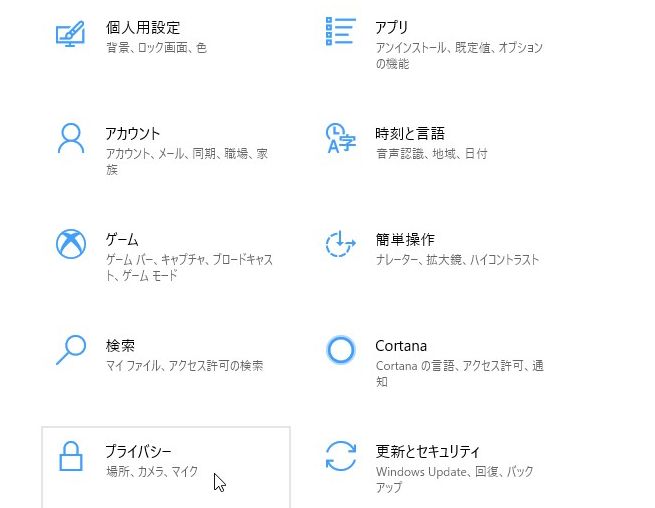
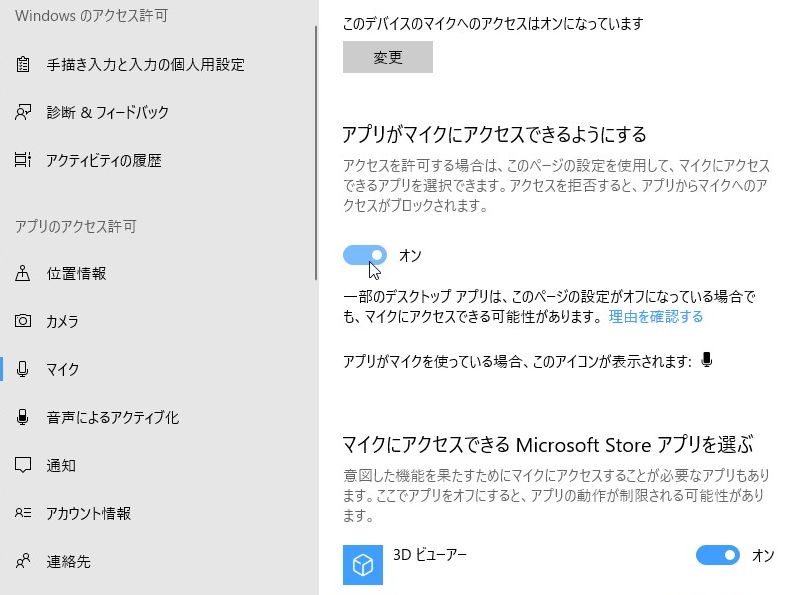
マイクにアクセスできるMicrosoftStoreアプリをオフにしてみる
何が原因かわからないので、ひとまずオフにしてみます。
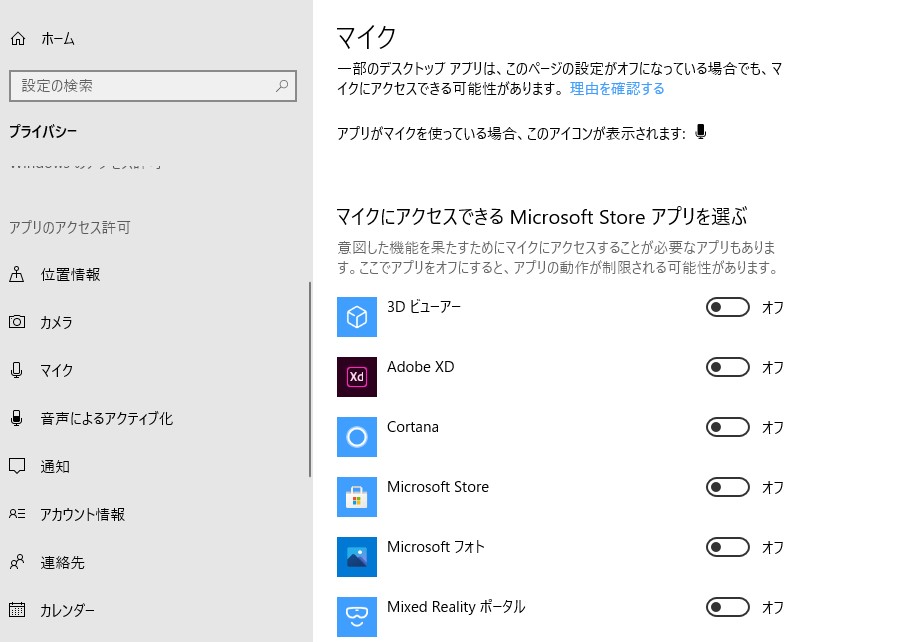
zoomなどのマイクを使うアプリケーションをオフにしてみる
マイクを使っているアプリケーションオフにしてみます。
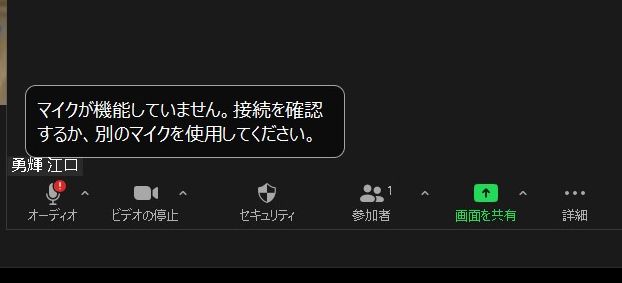
ドライバーをアップデートする
ドライバーの更新をすると、解消できる場合もあるかな?と思います。
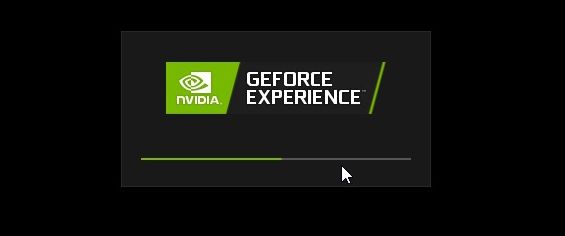
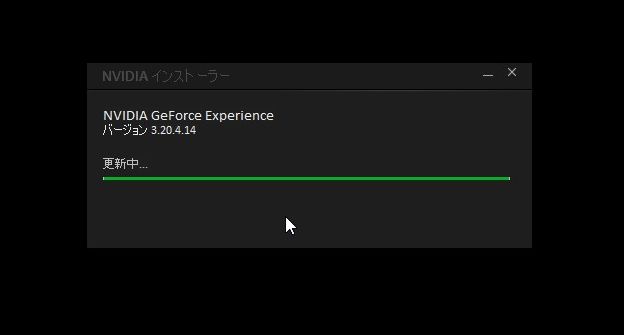

メディアキャッシュファイルを削除する
再生とパフォーマンスに関する多くの問題は、メディアキャッシュとメディアキャッシュデータベースに関係しています。
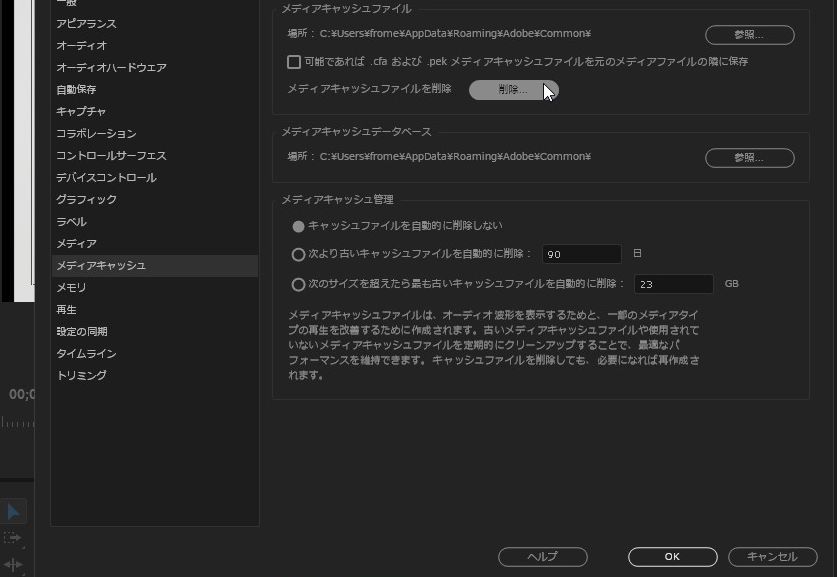
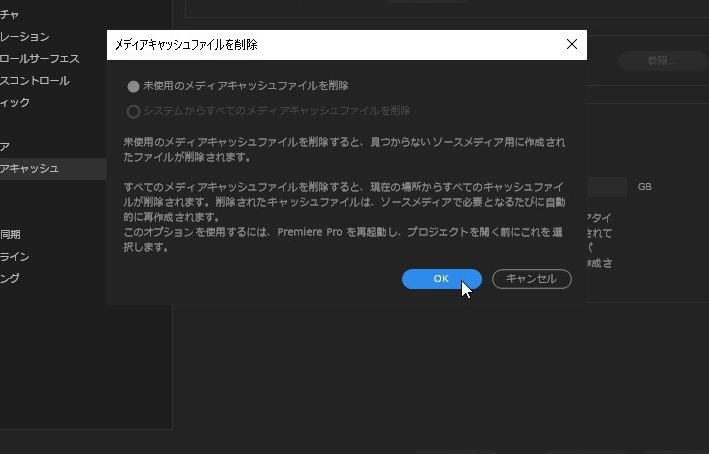
メディアキャッシュファイルを削除することで、解決する場合もあるかもしれません。
オーディオハードウェアの設定を見直す
オーディオハードウェアの設定の問題もあるかもしれませんので、デフォルト入力とデフォルト出力の設定を見直してみます。(「入力なし」などにしてみてどうか、を試してみるのもひとつです)
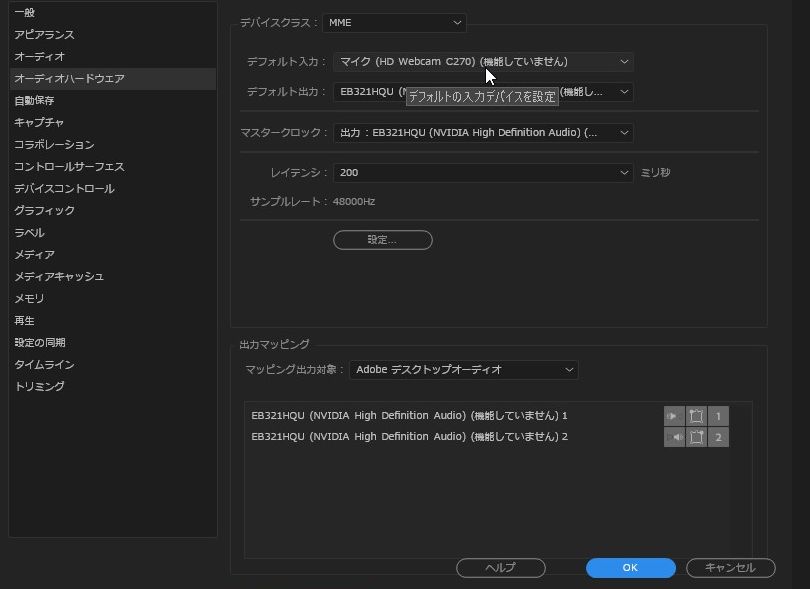
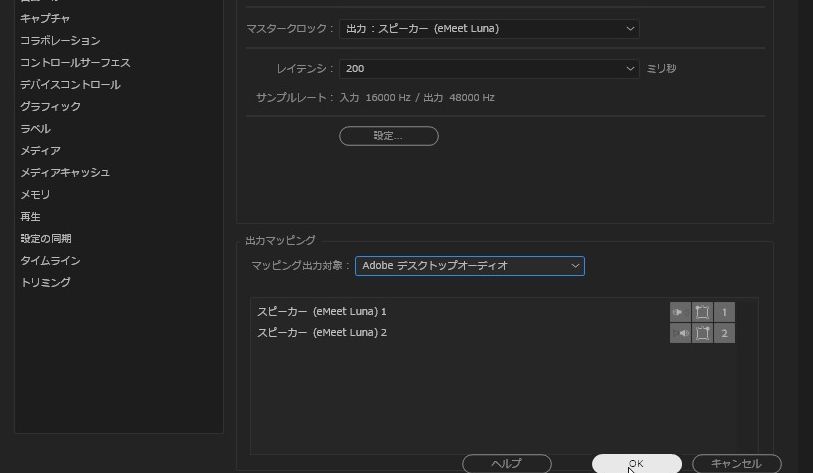
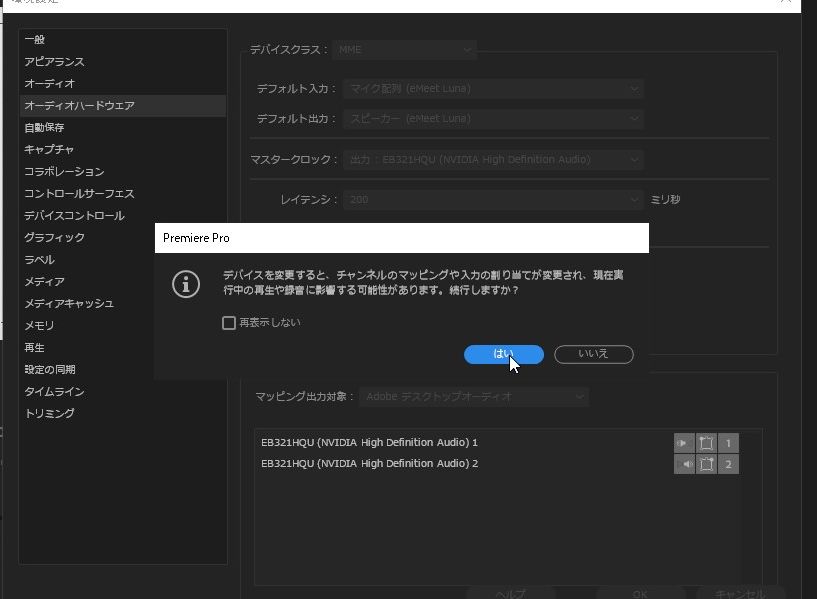
エラーが消えました!
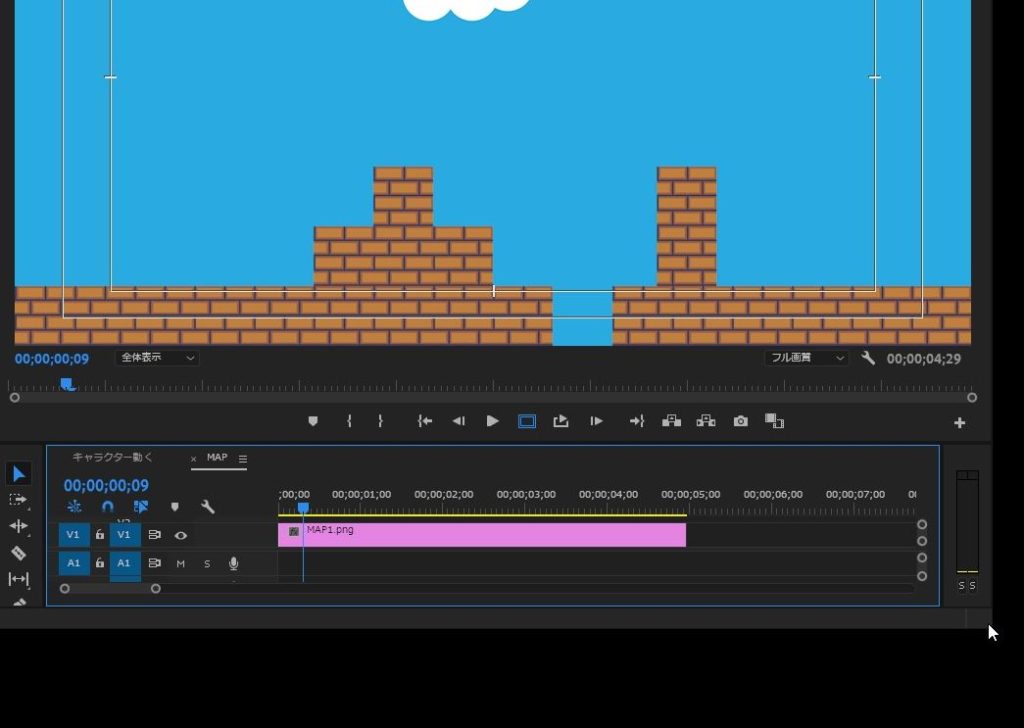
エラーが表示されなくなれば、この部分の設定に問題があった、ということが分かります。
PremiereProをアップデートする
常に進化し続けるPremiereProですので、もしかすると不具合があり、最新のバージョンで解消されているかもしれません。もしアップデートがあれば、最新の状態にしてしまいましょう。
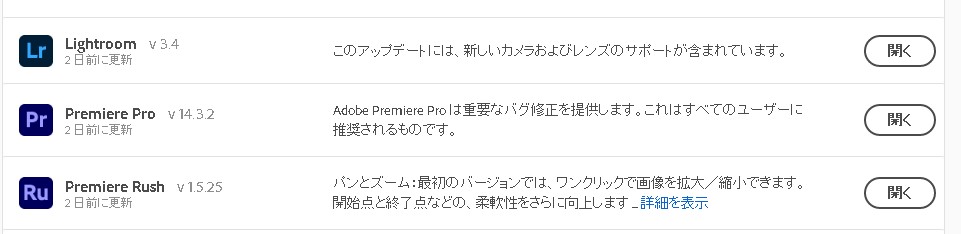
まとめ
ひとまず、このあたりを試してみたらどこかで解決するかも?という気もしますが、・・・・ダメであれば他の原因かもしれません。下記などを参考に色々と試してみてもらえればと思います。